私は今まで26カ国の国と地域を旅してきました。
コロナ以前は毎年2回ぐらいのペースで海外旅行をしていて、
私自身は比較的休みやすい業種なのですが、世間一般の企業はそうでもないらしく、その都度仕事を休めそうな友人を誘って ほぼ毎回別の人と海外旅行をしていました。
そうすると、毎回相手が異なるため勝手が色々と違ってしまい情報共有に困ることが多々ありました。
そこで私が海外旅行の際に使っている便利なツール達を紹介したいと思います。
と言ってもほとんどがGoogleのサービスになります。
連絡手段
これは友人なので基本的にはLINEが多いです。
会社の人とかと行くときはSlackを使ったりMessangerを使ったりしました。
一応書いたのは連絡手段は特にこだわりが無いことを伝えたかったです。
飛行機予約
基本的にはSkyscanner一択だと思います。
あらゆるサイトから最安値を検索できます。
最安値を検索してくれるサイトなので購入自体は各会社のページになります。
私は2012年くらいから旅行の際はこのサイト経由で航空券を買っています。
友人を誘う時は予めSkyscannerで予算と日程(国によっては最適な便が出ていない曜日があるため)を
事前に検索してからプランを提案しています。
日程は意外と重要で、一般的な会社員だと土日が休みになるので月曜から金曜まで5日休むと9連休になりますが、
土曜日にベストな便がない場合は金曜日や木曜日を休みにする必要があったり、
近場等そこまで長居しない場合は水曜出発で5日休んで火曜日に日本着みたいなプランを立てています。
旅のしおり
旅のしおりにはGoogle Document(Docs)を使っています。 しおりといってもキッチリしたものを作るわけではなく雑メモをひたすらコピペしていくだけです。
主に書き込んでいるのは
- 各個人のパスポート番号や連絡先(予約や何かあった時用)
- 大まかな日程表
- ビザ申請方法や観光地、交通機関の予約、入場方法等 国や施設によって意外と調べないと困る事
- 各々が行きたいところメモを雑書き込み
を気が付いたら書き込んでいきます。
なぜGoogle Docsにしているのかというと
- スマホアプリがある
- オフライン機能が使える
- 共同編集可能
- 共有がURL, メールアドレスで可能
だからです。
この中ではオフライン機能が一番大事な機能です。
先進国は日本と変わらないですが、旅先にはインターネットが繋がらない国や場所がたくさんあります。
Googleに頼り切った生活をしていると、すぐ調べれば良いやとなりますが海外ではそううまくいきません。
また、せっかくメモをして調べていてもネットがないと見返せず困ることが多いです。
今年ニュージーランドに行った時に作ったメモを個人情報削除したメモです。 こんな感じである程度のメモを残しておくと旅先で困っても助かることが多かったです。
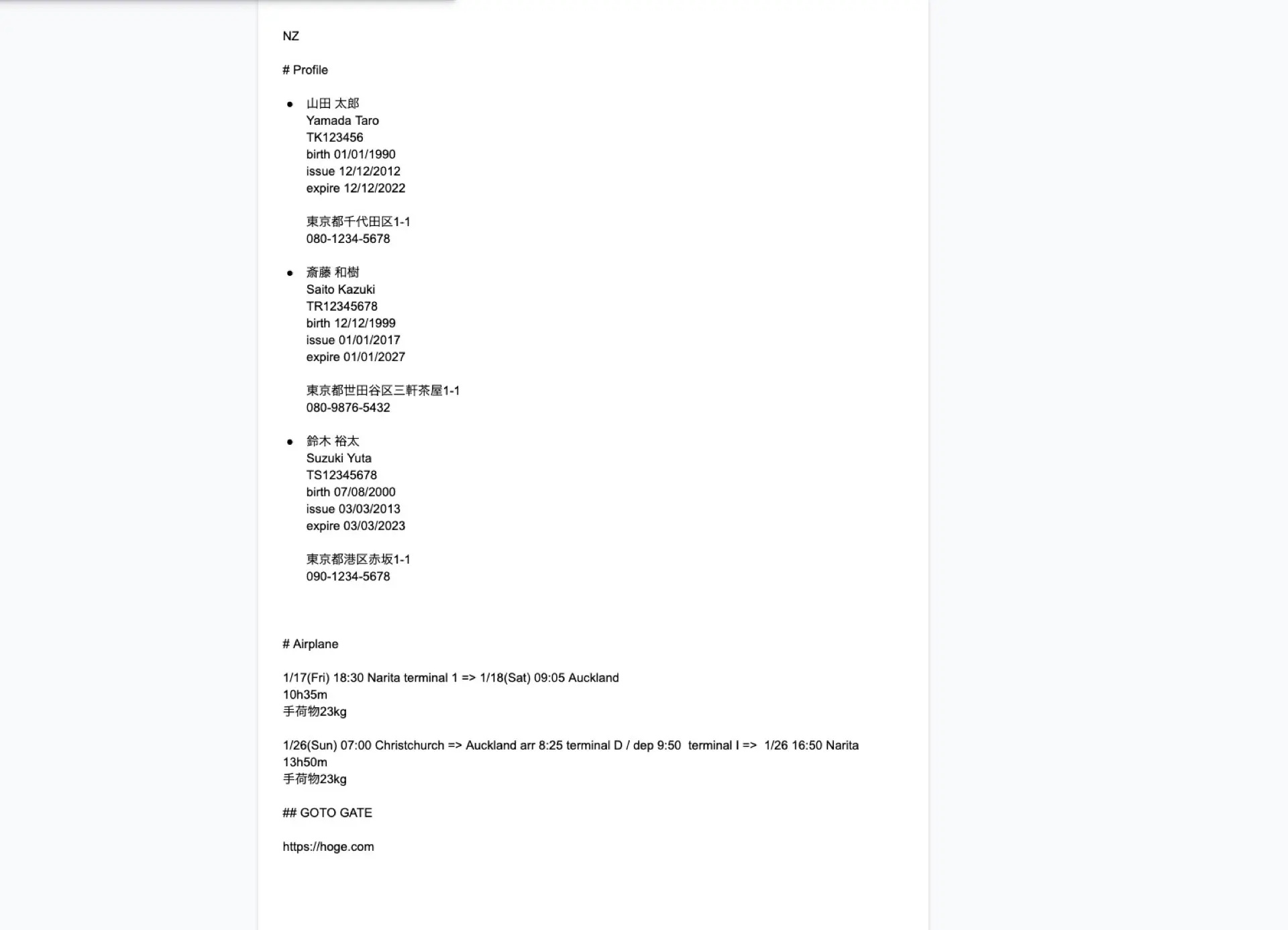
参考Google Document ニュージーランドの旅のしおり
アプリのオフライン機能
アプリのメニューから「オフラインで使用可」を選択するとオフラインでもそのドキュメントを見れます。
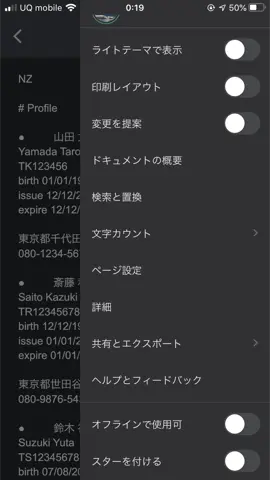
地図
Google Map一択です。
まれに国や都市によっては、旅行者用に施設や観光地が載った便利な地図アプリを提供している場合もあるので使い分けると良さそうです。
マイマップ
意外と知られていないのですが、Google Mapにはマイマップという機能があって、
行きたいところのリストを予め作成できます。
マイマップで優れているのは場所のピンだけでなくルートも指定することができます。
以前キャンピングカーでアイスランドやニュージーランドを旅した時は予めルートを保存して、
大体の移動時間を調べて移動していました。
これにより、時間に余裕があればここに寄りたいとか、時間が無ければショートカットとかを事前に把握できるようになったので、効率よく観光できます。
さらに、マイマップはインポート機能もあるため、誰かが作成したマイマップをインポートすればそこまで調べずにいい感じの地図を作れます!
Google Map > メニュー > マイプレイス > マイマップ から選択できます。
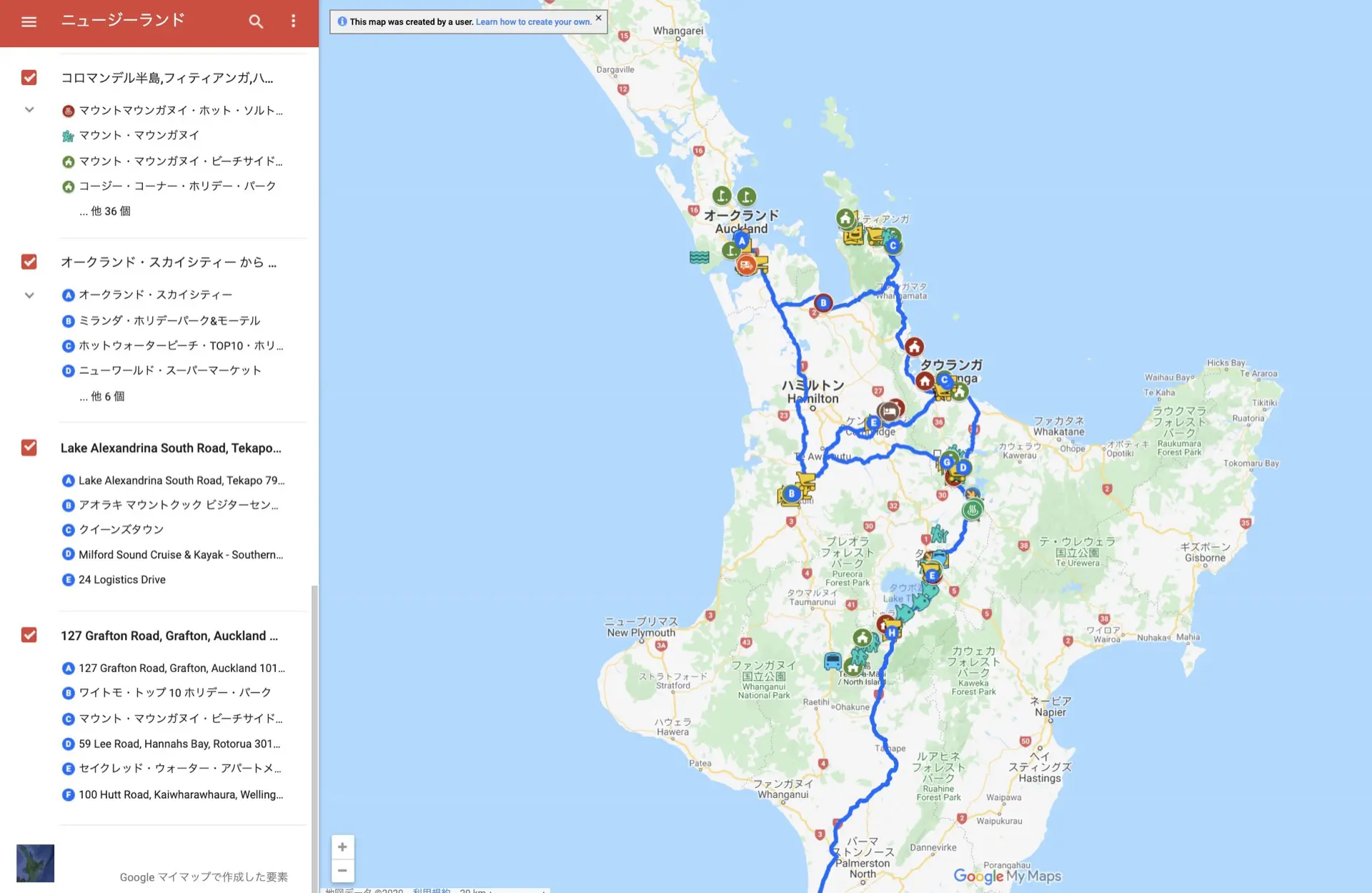
アプリのオフライン機能
これもアプリにオフラインマップの機能があるのでDocs同様インターネットに繋がらない場所でも道を調べることができます。 旅行に行く前に必ずダウンロードしておきましょう。
右上のメニューからオフラインマップを選択して、「自分の地図を選択」を押してダウンロードできます。
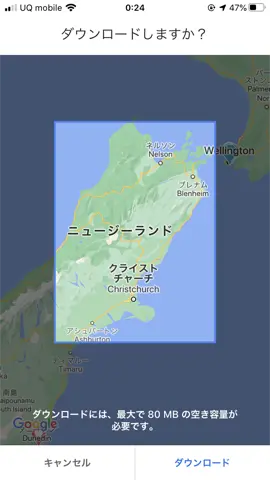
フォトスポット
Googl Mapにはもう一つ良い点があって、よく見ると地図に写真マークがついているところがあります。 これは写真撮影に適した(観光)スポットを表していて、実は微妙というパターンもあるのですが、 見ず知らずの地で観光スポットがないなーって時はそこを見てみると意外な発見ができて面白いです。 他のユーザが投稿した写真も見れるので事前にどんな場所か見た上で行くか判断できます、それを見ているだけでも楽しいです。
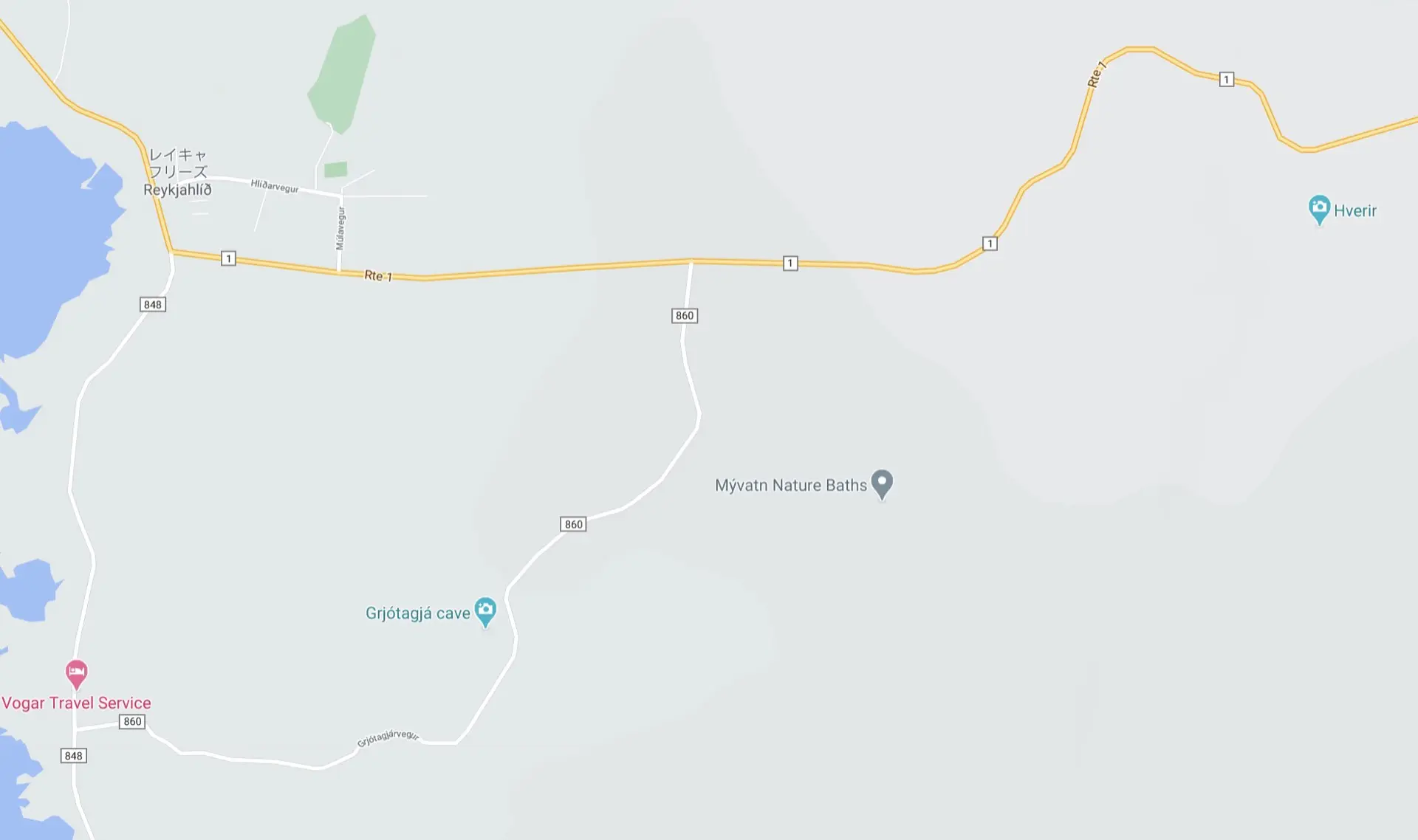
お金の管理
最近は割り勘ツールがいくつかあるので、それを使うやり方で良いと思います。 ただ日本円だとそれでやりやすいのですが、海外旅行だと現地通貨で支払ったり、雑なメモを残したり、ネットに繋がらない問題が発生します。
自分はGoogle Spread Sheetを使っています。
こちらもアプリがあってオフライン機能が使えるのでとても便利です。
ただ1つ欠点があるとすれば、割り勘的な使い方には適していないので、自分で計算式を作る必要があるのと若干見づらい点です。
逆を言えば自由自在に作れるので、思い通りにシートを作れます。
割り勘の基本的な考えは、同行者それぞれに対しての±を計算して差分を求めると最終的に誰が誰にいくらを払えばいいのか割り出せます。
これは人数が多くなると複雑になるので、割り勘アプリとかを使った方が確実かもしれません。
ニュージーランドに3人で行った時に作った表があるので参考にしてみて下さい。
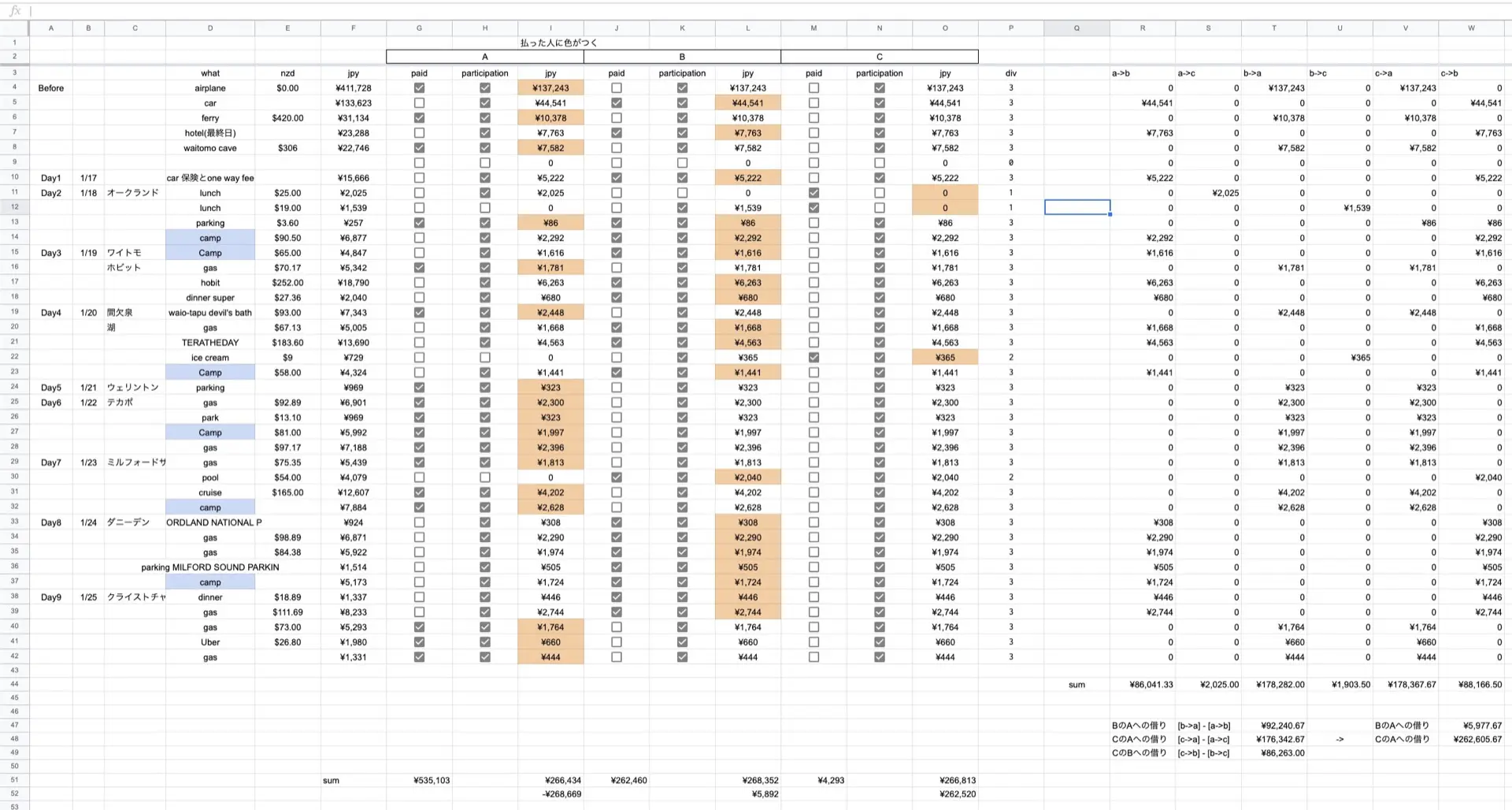
翻訳
Google翻訳を使っています。
これもオフライン機能があって、予めその国の言語をダウンロードしておくとインターネット環境がなくても使えます。
さらにカメラに写ったものをリアルタイムで翻訳できるので、レストランに行った時に現地の言葉でわからない時とかに役立ちます!
ただマイナー言語から日本語への翻訳は微妙な時があるので、マイナー言語の時は英語に訳す方が分かりやすい気がします。
アプリのオフライン機能
言語選択画面の右にダウンロードボタンがあるので、押すと言語毎にダウンロード可能です。
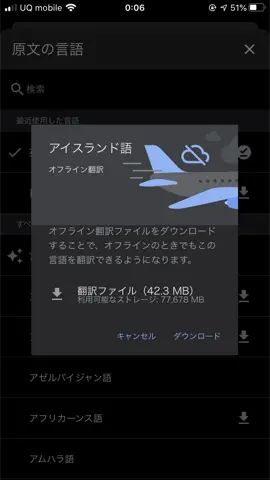
写真共有
Google Photoでアルバムを作成して、Googleアカウントで共有できます。
普段からGoogle Photo使っている人はGPS情報とかを使えば自動で共有できるのでとても便利です。
まとめ
振り返ってみると、基本的にはGoogleのサービスしか使っていませんw
Googleがない時代と比べて旅行難易度が格段に下がっているのは本当にありがたいです🙏
旅行中に撮った写真をアップしているので是非見て下さい!
